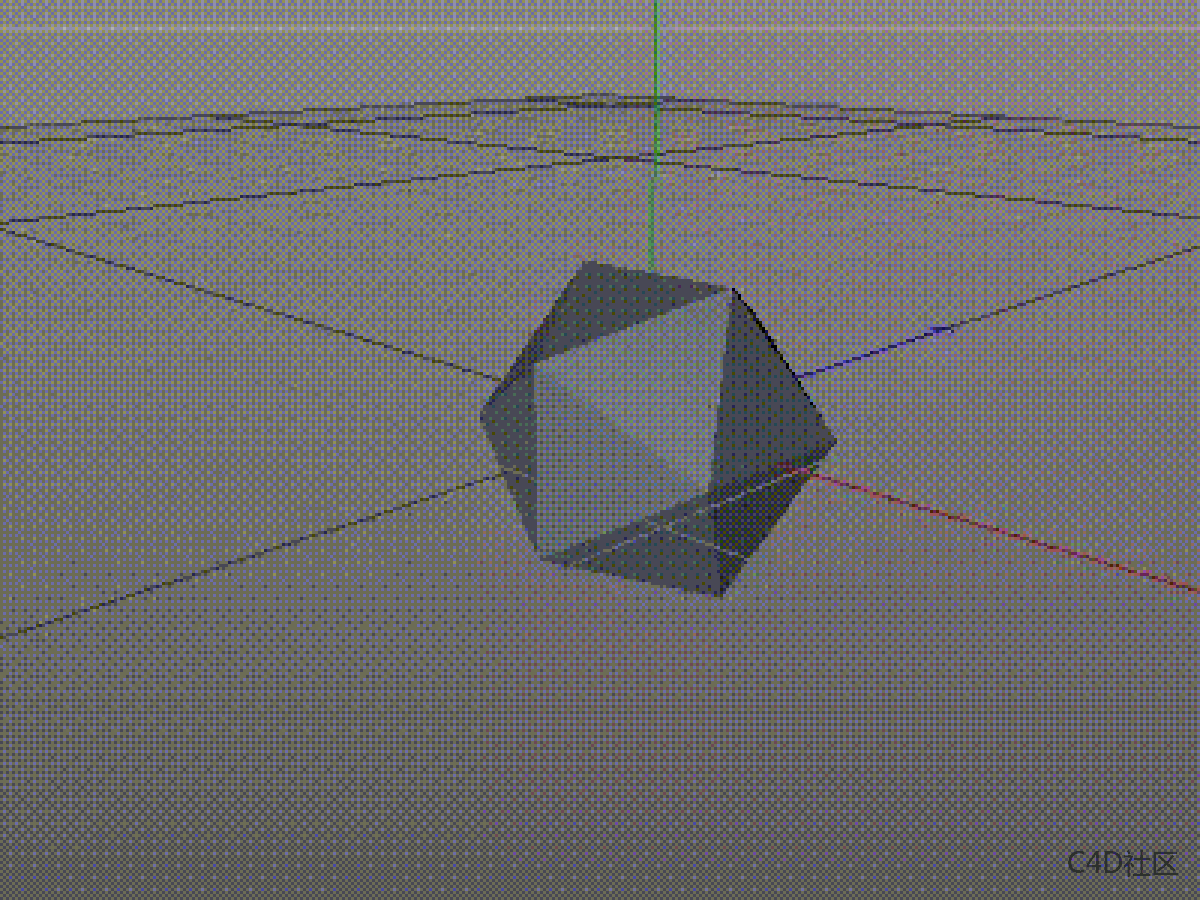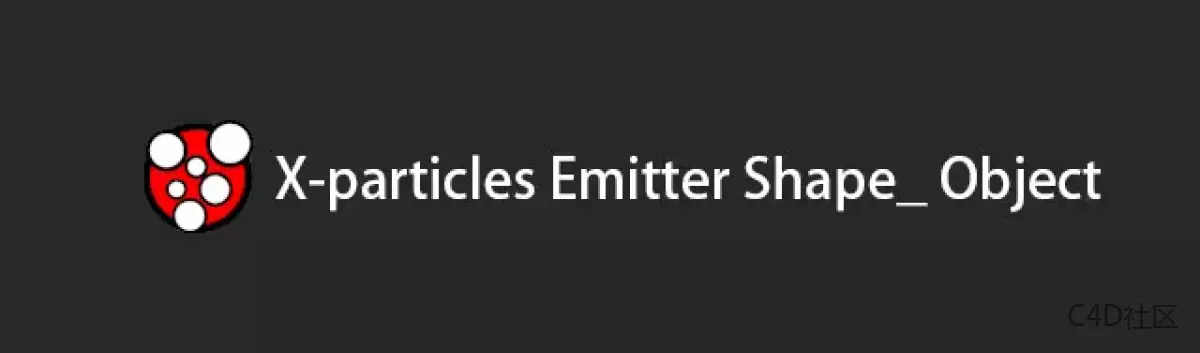
前一章我们讲解了XP粒子发射器不同的发射形状,但是有一个Object对象没有详细讲解,这一章我们来详细看一下发射器使用Object形状发射的参数。
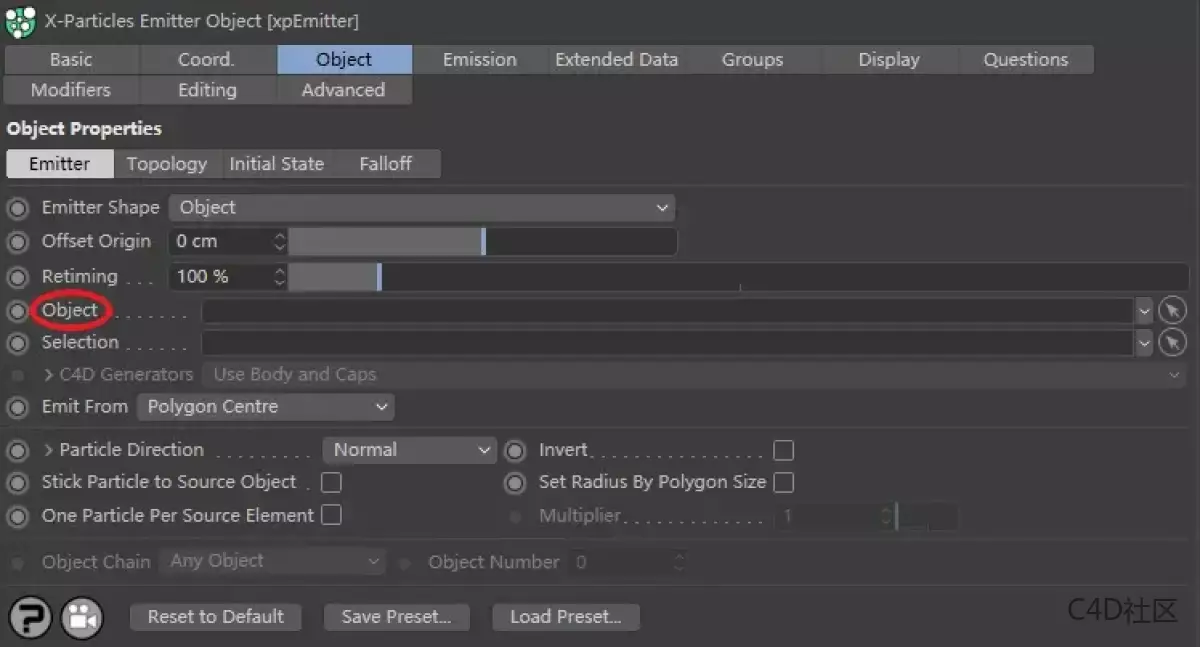
Object:首先我们需要指定一个对象,那么X-Particle几乎可以从任何Cinema 4D对象发出。空对象是一个例外:空对象不能用作发射源。但是,可以使用带有子对象的空对象。几乎可以使用所有其他对象,包括灯光,C4D生成器对象以及本身由Generator,Sprite或Trail对象和另一个发射器生成的对象(重要提示:如果从对象发射,则在属性管理器中设置的对象比例一定不能包含负值。您可以使用“缩放”工具缩放对象,也可以在坐标管理器中使用负值更改其缩放比例,但是在对象属性中,缩放比例必须全部为正值。目前这是一个限制。)
Selection:添加当前对象的选集,然后粒子只在选集内发射粒子。
可以将多边形选择标签,点选择标签,边缘选择标签或顶点贴图拖到该字段中。仅从链接对象上的选定多边形,点或边缘发射粒子。
但是,如果“Emit From”设置与选择标签不匹配怎么办?假设您要从“多边形中心”发射,但提供一个点选择标签。如何处理?
如果链接的对象是多边形对象,并且“发射自”设置为“多边形中心”或“多边形区域”,并且在此处输入点选择或边选择标记,则X-Particle将尝试转换点(或边)选择变成多边形选择。如果成功,粒子将从最终选择的多边形中发射出来。如果失败,则粒子发射将来自对象上任何随机选择的多边形。
如果尝试从对象的顶点发射并提供多边形或边缘选择,则X-Particle将尝试将其转换为点选择并从产生的选定点发射。如果失败,它将从对象上的随机选择点发射。
顶点贴图仅在对象是多边形对象(或可以通过X-Particle在内部转换为一个多边形)且“发射自”设置为点时使用。在所有其他模式下,将忽略顶点贴图。
如果对象既没有点也没有多边形,则忽略选择标签。
X-Particle可以使用Cinema 4D R18和更高版本中存在的Voronoi Fracture对象中的选择标签。您可以按常规方式使用任何这些标签。
C4D Generators:此下拉菜单确定将从中发射粒子的C4D生成器对象的哪一部分。仅当源对象是Cinema 4D生成器对象(即Lathe, Sweep, Extrude ,Loft但不包括“细分曲面”对象)时才可用。它具有三个选项:
Use Body and Caps:粒子从物体的主体及其顶盖发出。
Use Body Only:粒子仅从物体的主体而不是其顶盖发出。
Use Caps Only:粒子不是从物体的主体发出,而是仅从其顶盖发出。

下面我们来看一下Emit From发射来源的一些参数:
Polygon Centre:多边形中心:从对象多边形的中心发射粒子。多边形被加权(也就是说,较大的多边形比较小的多边形更有可能发射粒子)。
Polygon Area: 粒子从多边形面上的任意位置发射。与“多边形中心”一样,多边形也按尺寸加权。
Points:从对象的点发射粒子。Cinema 4D R18和更高版本支持Vertex Color标签
Edges:粒子从对象的边缘(仅多边形对象)或沿样条线的长度发射。如果对象存在N-gons边那么N-gons边也会发射粒子。(下面图片所展示的参数是样条作为发射对象才会有的参数)
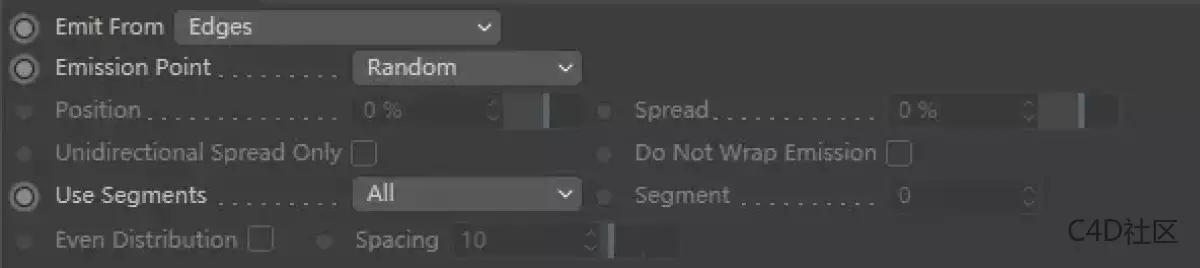
Even Distribution:均匀分配,默认情况下,沿边缘的发射点是随机选择的,这可能导致粒子的不规则分布。要获得均匀分布,请选中此框。然后根据“Spacing”设置将粒子均匀地隔开。
Spacing:该数字指示沿边缘将有多少个发射点。它不是百分比值,也不是以屏幕单位为单位的实际距离,而是与边缘长度一起使用来确定发射点的数量。这确保了无论边缘的长度如何,发射粒子的间距始终相同。数字越大,发射的粒子之间的空间越大。对于任何边缘,如果该值大于边缘的长度,则仅从边缘的两端发射粒子,而不沿着边缘的长度发射粒子。
Emissioin Point:发射点,该下拉菜单有两个设置:设置:沿样条线发射的位置,以样条线长度的百分比表示。该百分比在“位置”字段中给出。随机:从沿着样条线随机选择的位置发射粒子。
Positon:如果将“发射点”设置为“设置”,则沿样条线的发射点将以样条线长度的百分比形式给出。
Spread:仅在“发射点”设置为“设置”时可用。这将使粒子散布在发射点周围。例如,0%的位置和10%的传播将沿样条线发出介于5%和5%之间的粒子。(请注意,沿着样条线的“ -5%”与沿其长度的95%相同。)
Unidirectional Spread Only:仅单向传播如果您不想在发射点的任一侧使用“ Spread”值,请检查此开关。然后,散度为10%的0%位置将沿样条线发射0%到10%之间的粒子。
Do Not Wrap Emission:选中此开关会将发射范围限制在花键长度的0%到100%之间。假设您将“位置”设置为0%,将“价差”设置为10%,并且选中了“仅单向价差”。然后,通过设置关键帧的位置来为其动画。当位置达到91%或更高时,默认情况下,然后将以样条线长度的101%发射的粒子将沿其1%的位置发射,从而产生粒子围绕长度缠绕的效果。如果您不希望这样做,那么当位置达到100%时,发射将停止,请检查此开关。这样可以防止发生环绕效果。
Use Segments:使用区隔该下拉菜单有两个设置:全部:在多段样条中,将从随机选择的段中发射粒子。选择:在多段样条中,所有粒子将从“段”设置中给定的段中发射。(比如一个文本样条,有很多段,那么可以指定哪一段发射)
N-gon Centre:从对象中任何n-gons的中心发射粒子。与“多边形中心”一样,n形按大小加权。此模式有一定限制对于Cinema,n-gon只是一组以特殊格式排列的多边形(四边形或三边形)。当一个对象包含一个n-gon时,X-Particle看到的就是简单的多边形。因此,如果从“多边形中心”发射,粒子将从n角中每个多边形的中心发射。如果您只需要从n-gon的几何中心发射粒子,请从“发射自”下拉列表中选择“ N-gon Center”。现在,粒子将仅从n-gon的中心发射。执行此操作时,对发射器有某些限制,它们是:
1.粒子仅从n边发射;Quad和Tris被忽略,因此如果对象中没有n-gon,则不会发射粒子
2.如果n角中有一个孔,则n角的几何中心可能位于该孔中,这就是粒子的起源位置;我们无法对此进行任何处理,因为n-gon中心是由Cinema SDK计算的。
3.仅支持多边形选择,忽略顶点或边选择或顶点贴图
4.如果多边形选择同时包含n个多边形和规则多边形,则仅使用氖,并且不属于n个多边形的多边形不会发射粒子
5.不支持“将粒子粘贴到源对象”选项和运动继承
Texture:对象的发射由纹理控制。这与“多边形区域”模式相同,但具有纹理的其他设置。首先需要在Object指定一个对象,然后在第二个Texture面板基于当前对象的材质球标签。
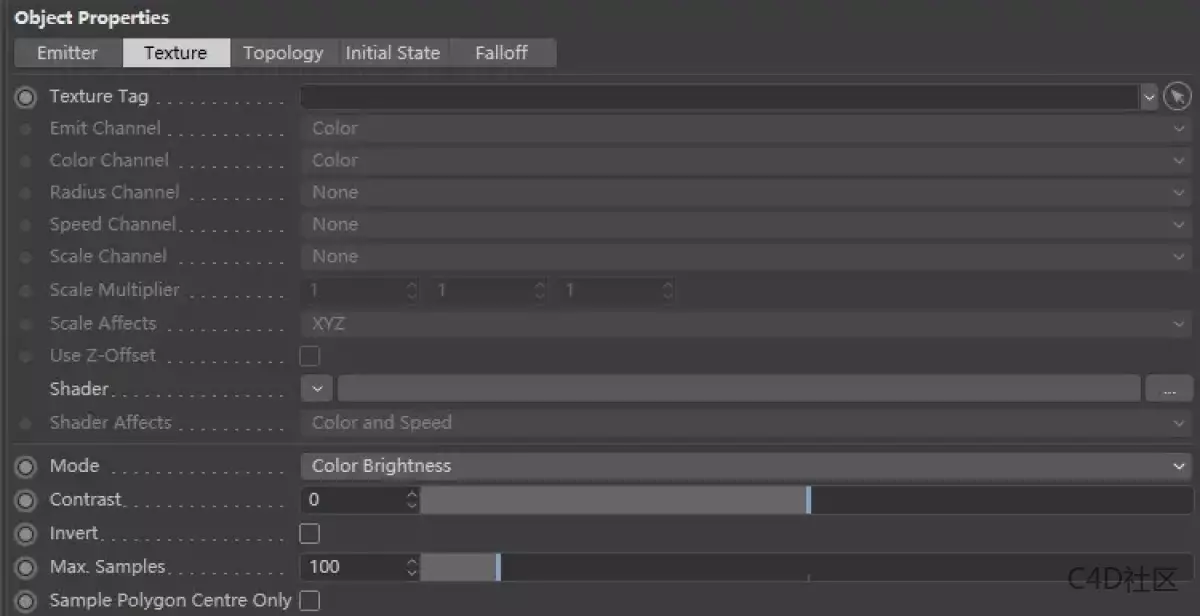
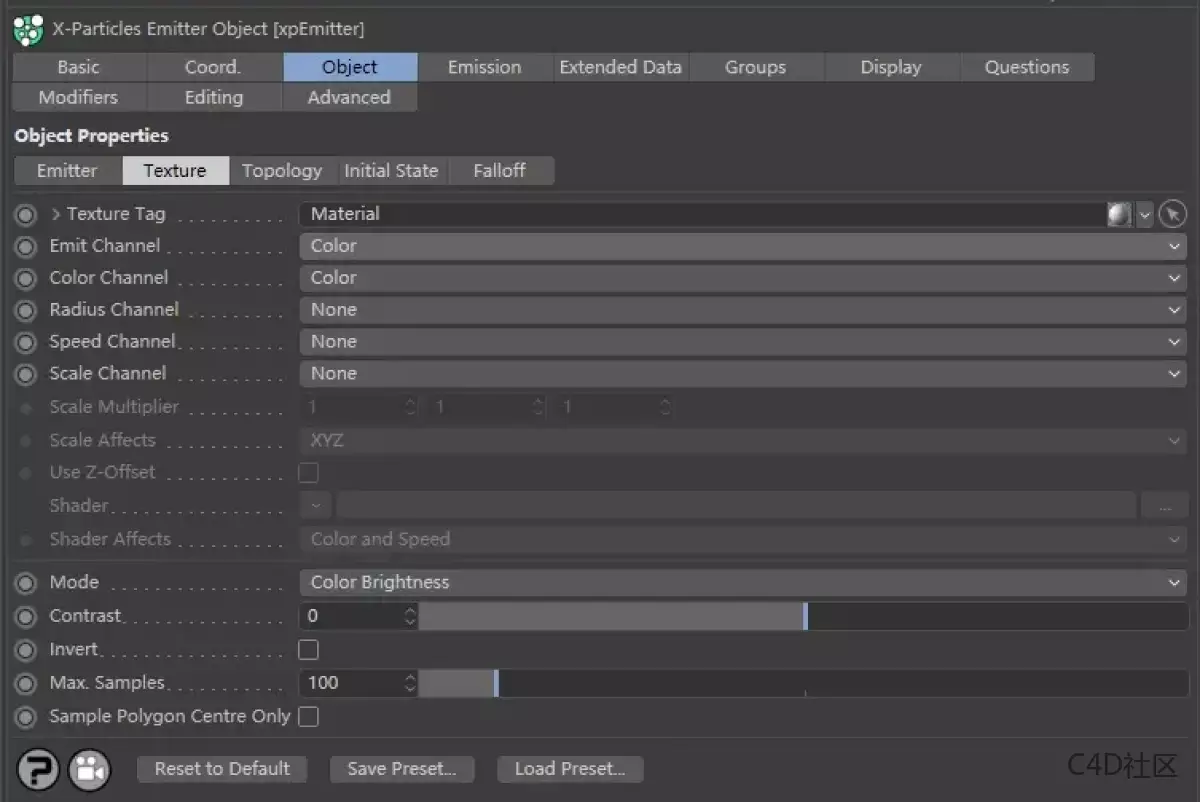
Emit Channel:这是控制粒子发射的物质通道。如果将纹理标签拖到“纹理标签”字段中,则可以从材质中选择要使用的通道。默认情况下,这是“颜色”通道,但是您可以从其他几个通道中进行选择。您可以做的一件事是使用物料中未使用的通道。例如,您可以设置一个着色器以控制置换通道中的粒子发射,但在材质编辑器中将其关闭。即使材料中未使用该发射器,发射器仍可以对该通道进行采样。如果将此通道设置为“无”,则纹理将无法控制粒子的发射,但仍可以使用“颜色通道”和“速度通道”设置。
Color Channel:这是控制粒子颜色的材料通道。粒子将从此通道(默认情况下为“颜色”通道)获取颜色。该通道不必与发射通道相同。
Radius Channel:这是控制粒子半径的材料通道。要查看不同的粒子半径值,必须在“ 发射”选项卡中将半径变化参数设置为零以外的值。使用的最小半径将是半径设置减去变化值;最大半径将是半径设置加上变化值。纹理中亮度为零的区域(即黑色)将提供最小半径,而白色区域将提供最大半径。
Speed Channel:这是控制粒子速度的物料通道。粒子将从该通道中获取速度,该通道默认情况下处于关闭状态。该通道不必与“发射”或“颜色”通道相同。实际速度将介于零(对于黑色表面)和发射器中设置的速度(对于白色表面)之间。
Scale Channel:这是控制粒径的物质通道。粒子将从该通道获取其缩放比例,该通道默认情况下处于关闭状态。该通道不必与“发射”,“颜色”或“速度”通道相同。采样颜色的每个分量都会影响刻度值的一个轴。即,红色分量影响X轴比例,绿色分量影响Y轴比例,蓝色分量影响Z轴比例。请注意,如果选择纯色,例如红色(蓝色和绿色为零),这将导致粒子沿Y和Z轴的比例为零。使用此通道后,将有两个以上的控件可用。这些是“比例乘数”和“比例影响”控件。

Scale Multiplier:比例乘数,从纹理采样的颜色将始终返回0到1之间的值。显然,不能将粒子比例尺限制在如此窄的范围内。此设置中的值与颜色值相乘即可得出实际比例。这使您可以根据需要按比例放大(或缩小)粒子。您可以独立影响每个比例轴。
Scale Affects:规模影响:默认情况下,刻度颜色将影响刻度中的所有三个轴。但是您可能希望将其效果限制为一或两个轴。此下拉菜单具有从仅一个轴到所有3个轴的所有7种可能的组合(任意组合)。
Use Z-offset:使用Z轴偏移,如果粒子比例受纹理影响,则粒子将继续在同一点发射。这将导致较大的粒子更深地“嵌入”在多边形表面中。在某些情况下,您可能希望将粒子的“基部”对齐到同一水平。为此,请检查此开关。在大多数情况下,您还需要打开粒子旋转并将其设置为“切向”,以沿传播方向对齐粒子的Z轴(“法线”或“ Phong法线”在此效果最好)。您可能还需要使用“偏移原点”滑块调整与表面的偏移。这两个图像显示了差异。在这两种情况下,缩放比例均由纹理(仅影响Z轴)控制,并且粒子沿Z轴定向。在第一个图像中,未选中“使用Z轴偏移”,在第二个图像中,已选中。

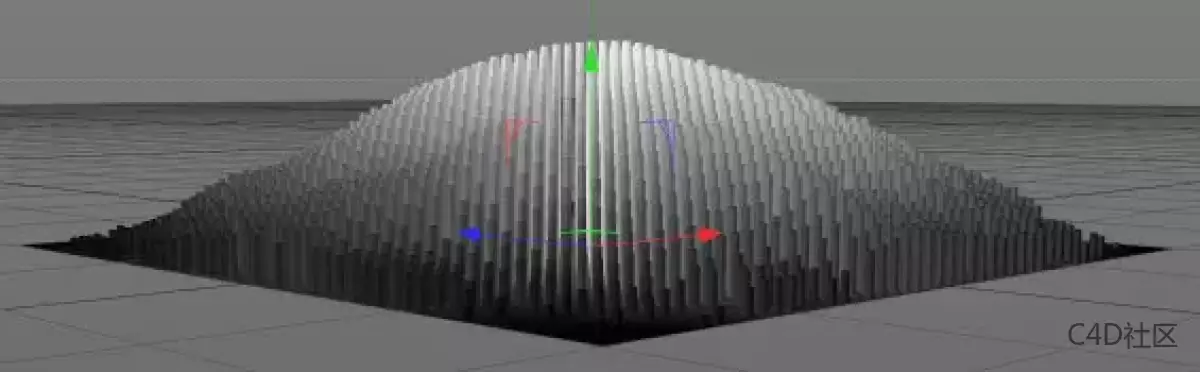
shader:使用着色器进行影响,您可以使用与使用材质编辑器完全相同的方式来设置任何着色器,而不必使用现有的纹理标签。或者,您可以从材料中复制通道并将其粘贴到此字段中。请注意,如果“纹理标签”字段中有纹理标签,则“着色器”字段将被禁用。如果设置了着色器,然后添加了一个纹理标签,则仅使用该标签;否则,将添加纹理标签。着色器将被忽略。
shader Affects:着色器影响,此下拉列表控制着色器影响粒子的哪些参数。选项包括:颜色/速度/颜色和速度/都没有
Mode:Color Brightness在控制带有纹理的粒子发射时使用。它对颗粒颜色没有影响。它具有四个设置:颜色亮度:颜色越亮,发出的颗粒越多。如果发现从较暗的区域发出的粒子多于所需的粒子,则可以增加“对比度”设置以减少从暗区域发出的粒子。相反,将对比度降低到零以下会增加来自较暗区域的发射。红色,绿色,蓝色:如果颜色中红色(或绿色或蓝色)的比例较高,这些选项将发出更多的粒子。同样,对比度可用于增加或减少发射。
Contrast:对比度
Invert:反转
Max.Samples:最高采样,发射器对对象的颜色进行采样,以找到可以发射粒子的点。想象一个纯黑色的表面,并且未选中“反转”开关。发射器永远找不到可以发射粒子的点,因此可能永远搜索一个点,从而将Cinema锁定。为了防止这种情况,发射器仅尝试在该字段中采样数量,然后在找不到合适的点时放弃。如果您的表面很暗,只有一个或两个亮点,则可以增加此值以增加发现发射点的机会,但是这样做会减慢播放时间。
Sample Polygon Centre Only:仅多边形中心采样,通常,纹理的发射通过对多边形的所有区域进行采样来实现。如果只想采样多边形的中心,请选中此开关。注意:这将导致仅从每个多边形的中心发射粒子。
Object Color:发射受对象颜色控制使用此模式可以从发射对象的基本颜色控制粒子的发射和颜色。(请注意,“使用颜色”必须设置为除“关”以外的任何值,此功能才能起作用。如果将其设置为“关”,则不会发射任何粒子。仅当从“发射自”设置中选择“对象颜色”时,此快速选项卡才可用。)
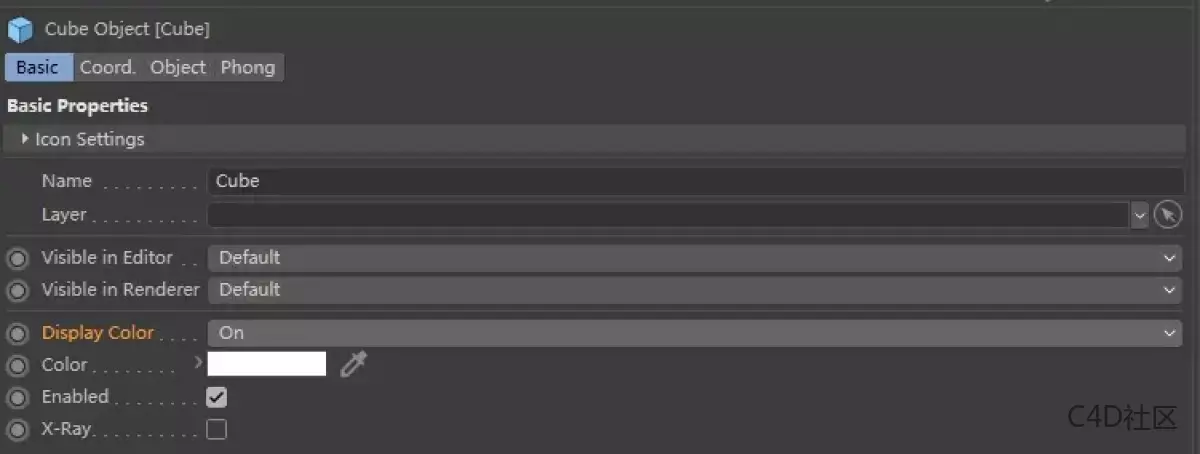

Particle Emission and Color:粒子发射和颜色,如果选中,则对象颜色控制对象的发射和粒子颜色。颜色越亮,发出的颗粒越多。如果颜色是黑色,则不会发射任何颗粒。
Particles Speed:如果选中,则较亮的颜色会导致更快的粒子。设置为白色,粒子速度将与“发射”选项卡中显示的速度相同。设置为黑色,速度将为零(这假设未选中“粒子发射和颜色”,因为如果选中,则不会发射任何粒子。)
Particles Scale:如果选中该选项,则如果对象的颜色为白色,则较亮的颜色将导致较大的比例,直到“发射”(Emission)选项卡中的值为止。设置为黑色,比例将为零(这假设未选中“粒子发射和颜色”,因为如果选中,则不会发射任何粒子。)
对象颜色的每种成分都会影响比例值的一个轴。即,红色分量影响X轴比例,绿色分量影响Y轴比例,蓝色分量影响Z轴比例。请注意,如果选择纯色,例如红色(蓝色和绿色为零),这将导致粒子沿Y和Z轴的比例为零。
Illuymination:物体的发射取决于特定场景照明对表面的照明。在此模式下,您可以通过场景照明来控制对象的表面发光。发射的粒子数量取决于两个因素:光的亮度和入射角(即光撞击表面的角度)。仅当从“发射自”设置中选择“照明”时,此快速选项卡才可用。
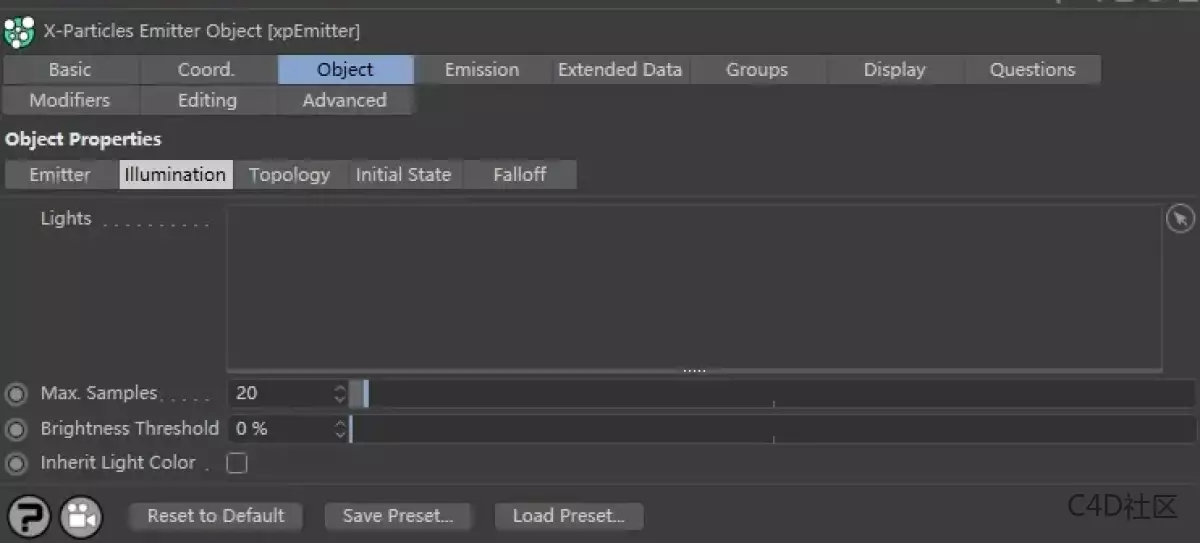
Lights:将要控制发射的灯光拖到该列表中。如果列表中没有灯光,则不会发射任何粒子。
Max.Samoles:如果使用聚光灯,则发射器将对对象的表面进行采样,以尝试找到被照明的区域。如果光斑很小,则可能要花费很长时间,因此此设置控制在发射器假定对象未照明之前采集了多少个样本。如果您使用一个小点并且没有发射太多粒子,请增加此值。
Brightness Threshold:光线撞击物体表面的入射角与此设置进行比较。任何要发射的粒子都必须超过阈值,因此此设置越高,发射的粒子越少。如果光线以直角入射到表面,则需要将该值设置得非常低,否则可能不会发射任何粒子。但是,如果光线几乎平行于表面法线,则除非设置得很高,否则此设置将无效。这个例子可以使这一点更加清楚。在此场景中,有两盏灯,其中一盏比另一盏明亮得多,照亮了从中发出粒子的立方体。您可以看到更亮的光如何产生更多的粒子,以及以浅角度入射到表面的光线不会引起发射。亮度阈值设置为8%:
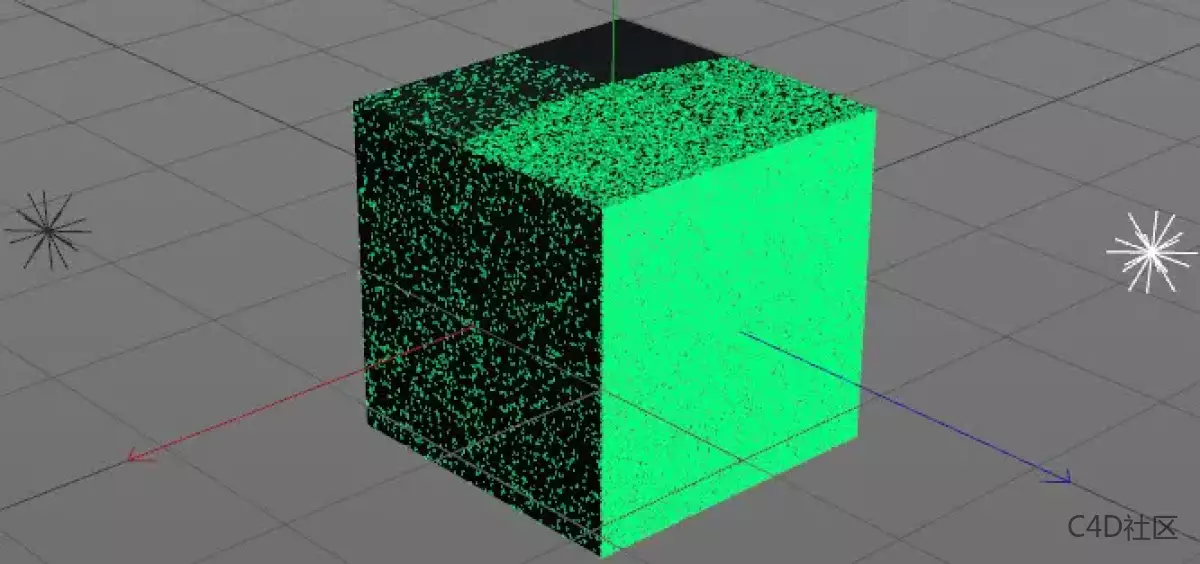
在此场景中,唯一的区别是阈值已提高到10%:
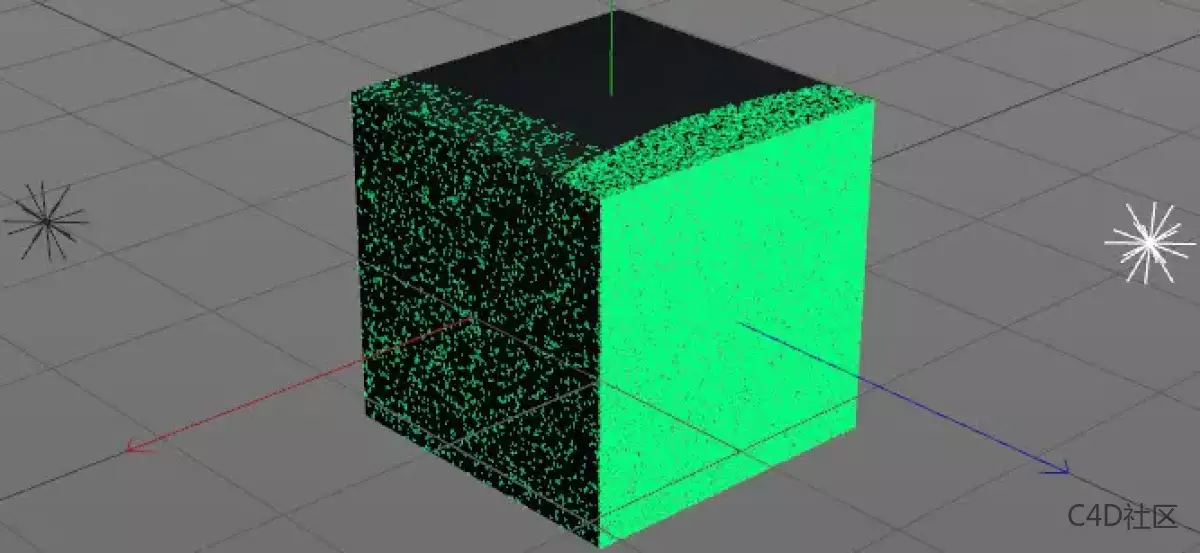
Inherit Light Color:继承颜色,如果选中此选项,则发射的粒子将继承掉落在表面上的光的颜色。
Object Position:粒子只是从对象的世界位置发出。从对象位置发出信息,特别是在使用MoGraph选择标签时,某些对象,例如MoGraph Cloner,Matrix和Fracture对象以及Voronoi Fracture对象(Cinema 4D R18及更高版本)是特殊情况。
Object Volume:从对象内部的随机点发射粒子。如果将粒子速度设置为零,则可以使用此设置用填充对象
Voxel Grid:将对象划分为正方形单元格网格,并从单元格中心发射粒子。

Max.Retries:仅当选择“对象体积”或“体素网格”作为发射类型时,此设置才会出现。在这两种情况下,发射器都必须确定所选的发射点是否在物体内。如果不是,则选择另一个点。这对于立方体这样的物体来说非常容易,但是对于球体,金字塔等物体则更加困难。然后可能需要尝试几次才能找到合适的发射点。对于非常不规则的对象,可能需要重试许多次,并且该次数可能太大,以至于会大大减慢动画的速度。因此,对寻找发射点的最大尝试次数设置了限制。如果超过此数目,则不会发生发射。如果发现对象中似乎没有出现发射的区域,则可以增加此设置,但可能会减慢粒子发射。
Voxel Grid Size:体素网格大小,这是以场景单位表示的网格大小。它确定使用了多少个体素,并因此确定了生成的粒子数。决定这应该是多少并不总是容易的。例如,在每侧200个单位的多维数据集基本体中,网格大小为10会导致总共8000个体素(200/10 = 20,20立方= 8000)。但是对于不规则物体,确定正确的尺寸可能需要一定的尝试和错误。注意:将网格尺寸设置得太小可能需要大量的粒子来填充网格!
Voxel Fill Mode:该下拉菜单有两个设置:随机:随机选择体素,并从该体素发射粒子。有序:按顺序使用体素。您可以通过“体素填充轴”设置选择使用体素网格的顺序。
Voxel Fill Axis:体素填充轴,如果选择了“有序”填充模式,则可以使用此下拉菜单沿X,Y或Z轴填充网格。如果将粒子速度设置为零,并选中“在网格满时停止”,则最终将使对象充满粒子网格。
Stop on Grid Full:停在网格已满,仅在选择“订购”填充模式时可用。当从每个体素发射粒子时,新粒子的发射将停止。
接下来我们来看一下最后的一些选项
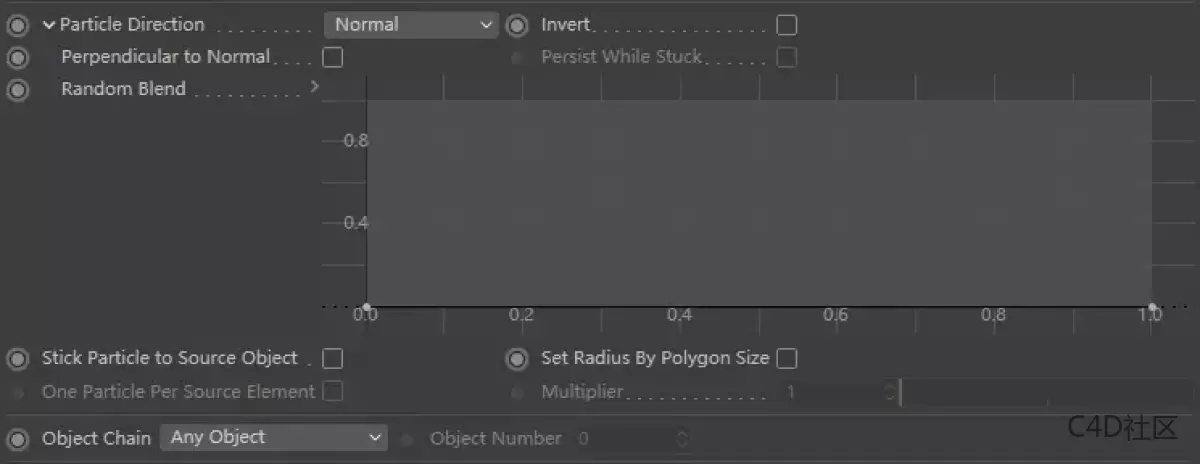
Particle Direction:粒子方向
这确定了每个发射粒子的初始方向。选择是:
Phong法线:沿表面上选定点的Phong法线发射粒子。如果选择“点”作为发射源,则将使用顶点法线。
法线:沿着面法线(对于多边形中心/多边形区域模式)或顶点法线(对于点模式)发射粒子。这仅适用于多边形对象。对于没有法线的点对象(例如样条线),粒子会沿径向远离样条线发射。
随机:粒子以完全随机的方向发射。
X +轴/ X-轴:沿对象的正X轴或负X轴(不是世界X轴)发射粒子
Y +轴/ Y-轴:沿对象的正或负Y轴(不是世界Y轴)发射粒子
Z +轴/ Z-轴:沿着对象的正Z轴或负Z轴(不是世界Z轴)发射粒子
Invert:反转方向
Perpendicular to Normal:垂直于法线,如果选中了“垂直于法线”开关,并且“粒子方向”设置为“法线”(不是“ Phong法线”),则会在垂直于表面法线的随机选择方向上发射粒子。请注意,这仅在将“发射自”设置为某些模式(“多边形中心”,“多边形区域”,“纹理”和“对象颜色”)时有效。
Persist While Stuck:如果选中此开关,并且“粒子方向”(Particle Direction)设置为“法线”(Normal),并且粒子粘附到其源对象,则粒子方向会随着表面法线的变化而更新。如果粒子粘附到正在通过动画变形器变形的对象上,这将很有用。动画会导致表面法线发生变化,但是如果未选中此开关,则粒子的方向将保持创建粒子时的状态。如果选中此开关,方向将随着正常变化而更新。要查看结果,还可以在发射器的“扩展数据”选项卡中启用旋转,并将“旋转模式”设置为“切向”。这导致非常自然的有机外观。在此场景中,使用动画的“变形”变形器从球体发射粒子以使曲面变形,然后将粒子粘贴到球体上。左侧的“粘住时保持”开关关闭,您可以看到,尽管表面法线发生了变化,但粒子方向并没有改变。在右侧,启用了此开关,以便粒子方向符合表面法线:

- 1636705926 Emitter Shape Object 17
Random Blend:首先,请注意,这仅在将“发射自”设置为某些模式时可用,例如“多边形中心”,“多边形区域”,“纹理”,“对象颜色”和“照明”。另外,“粒子方向”必须设置为“正常”。如果选中“垂直于垂直”,则不可用。您可以使用此样条曲线控件将计算的粒子方向与随机元素混合。例如,从多边形中心发射时,可以获得以下效果:
GIF
Stick Particle to Source Object:将粒子粘贴到源对象,如果选中此开关,则一旦生成粒子,它将粘在充当发射源的物体上。即使为对象设置了动画,粒子也将保持停留状态。您可以使用“ 不粘颗粒动作”在任何时候使它们 不粘。注意:要使此功能正常工作,该对象必须不是空对象,或者是折叠时会导致带有子对象的空对象的对象。
Set Radius By Polygon Size:通过多边形尺寸设置半径,当“发射自”设置为“多边形中心”,“多边形区域”,“纹理”或“照明”时,此开关可用。如果选中,则粒子半径由发射粒子的多边形的大小确定。要查看不同的粒子半径值,必须在“ 发射”选项卡中将半径变化参数设置为零以外的值。使用的最小半径将是半径设置减去变化值;最大半径将是半径设置加上变化值。最小的多边形将发射半径最小的粒子,而最大的多边形将产生最大半径。请注意,如果所有多边形的大小相同,则无论您输入了什么变化,所有粒子的半径都将相同。半径也可以由对象的纹理确定。如果您已选中此开关,并且还选择通过纹理控制半径,则纹理将优先,并且此开关将被忽略。
One Particle Per Source Element:每个源元素一个粒子,仅当“发射自”设置为“多边形中心”,“点”或“对象位置”时,此开关才可用。它迫使发射器从对象链中每个对象的位置为对象中的每个元素(多边形或点)(或者在“对象位置”的情况下)仅发射一个粒子。如果启用此开关,则“发射”选项卡中的“出生率”参数将被忽略,因为出生率现在取决于对象中的顶点数。请注意,这可能会导致生成大量粒子。例如,如果禁用此选项,则“出生率”为100时将每秒生成100个粒子-如果帧率为30 fps,则每帧将生成3到4个粒子。但是,如果启用此选项,并且源对象具有100个顶点,则将导致每帧生成100个粒子-相当于每秒3000的正常出生率。
Multiplier:如果发射模式设置为“对象位置”并且启用了“每个源元素一个粒子”,则此设置可用。通常,使用“每个源元素一个粒子”可以做到这一点,但是,如果要从Mograph克隆器中每个对象的位置发射粒子,则将每个帧的每个克隆限制为一个粒子。使用此参数,您可以乘以发射的粒子数。例如,将其设置为50将每帧每个克隆发射50个粒子。
Object Chain:
如果将生成器类型的对象(例如Cloner或Array对象)拖到“对象”链接字段中,则发射器会在内部计算该对象的位置之前将其转换为多边形对象。但是,生成器在转换时可以创建对象链。例如,具有默认设置的Array和一个球体子对象在转换时将导致具有八个子球体的空对象。应该选择从哪个子球体发射?
该下拉菜单为您提供五个选择:
使用第一个对象:使用链中的第一个对象
使用最后一个对象:使用链中的最后一个对象
使用特定对象:使用“对象编号”中给定的对象
任何对象:从链中随机选择一个对象
连接对象:将子对象连接到一个大对象中,然后将其用作发射源
请注意,如果设置为使用对象轴之一,则使用这些选项将影响粒子方向。例如,假设您将粒子方向设置为正X轴。如果现在选择“对象链”列表中前四个选项中的任何一个,则粒子将沿着对象的正X轴而不是3D世界X轴发射。这与上面“粒子方向”中的选项一致。但是,如果您选择“连接对象”怎么办?在这种情况下,各种对象都可能具有不同的旋转,因此无法使用对象轴;在这种情况下,将使用世界X轴。
请注意,Cinema 4D R18及更高版本中的Voronoi Fracture对象在转换后实际上会为每个原始对象的破裂片段生成一个带有一个多边形对象子对象的空对象。因此,要从所有破裂的碎片中发射出每一帧,您应该使用“连接对象”设置。如果您使用默认的“任何对象”设置,则每帧都会从一个随机选择的碎块中发射出粒子。
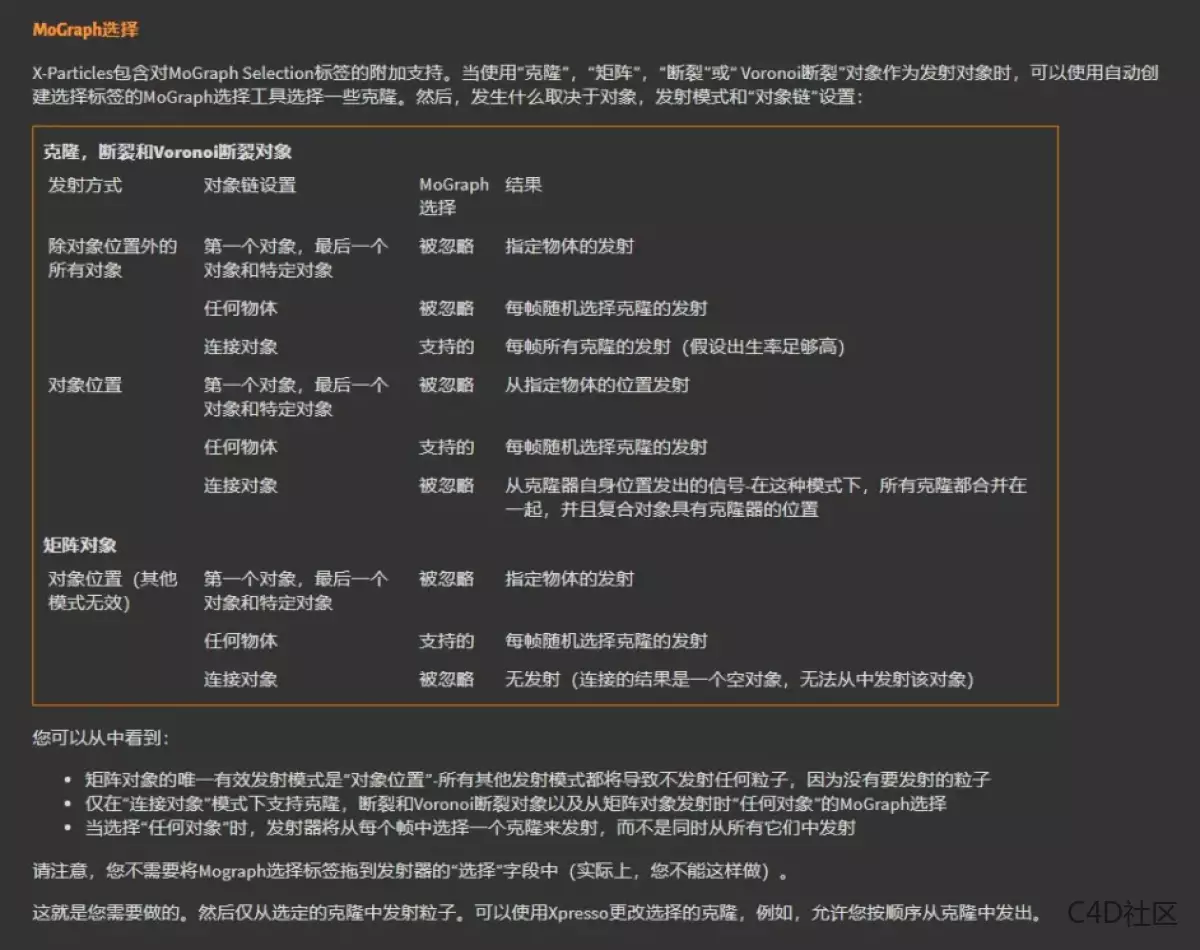
Object Number:对象编号,如果“对象链”设置为“使用特定对象”,则要使用的对象链中对象的编号。该数字从零开始,即第一个对象的数字为0。由您确定此数字是否有效。如果要从产生10个克隆的克隆器中发射,并且指定10个或更高的数量,则不会发射任何粒子(链中的最后一个对象的编号为9)。
那么这一章我们先介绍到这,后面一张我们在看剩下的对象参数